Heim >Entwicklungswerkzeuge >Notizblock >So finden und ersetzen Sie „Zeilenumbruch' in Notepad++
So finden und ersetzen Sie „Zeilenumbruch' in Notepad++
- 藏色散人nach vorne
- 2020-08-06 13:29:199827Durchsuche
Die folgende Tutorial-Kolumne von Notepad stellt Ihnen die Methode zum Suchen und Ersetzen von „Zeilenumbrüchen“ in Notepad++ vor. Ich hoffe, dass sie Freunden in Not hilfreich sein wird!
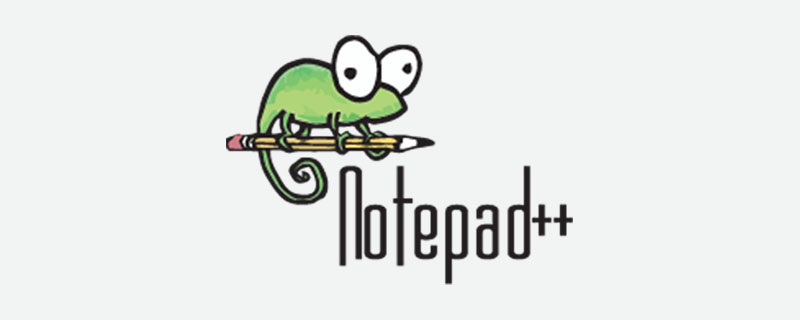
Wichtiger Hinweis:
Der Inhalt dieses Artikels basiert auf Notepad++ Version 7.5.1. Der Einfachheit halber bezieht sich der folgende Inhalt auf die Betrieb unter dieser Softwareversion.
1. „Zeilenumbrüche“ suchen und ersetzen
1. „Zeilenendezeichen anzeigen“ einstellen
Um die Änderungen bei Zeilenumbrüchen deutlicher zu sehen, nehmen Sie zunächst die folgenden Einstellungen vor: Ansicht-> Symbole anzeigen -> Zeilenendesymbole anzeigen视图 -> 显示符号 -> 显示行尾符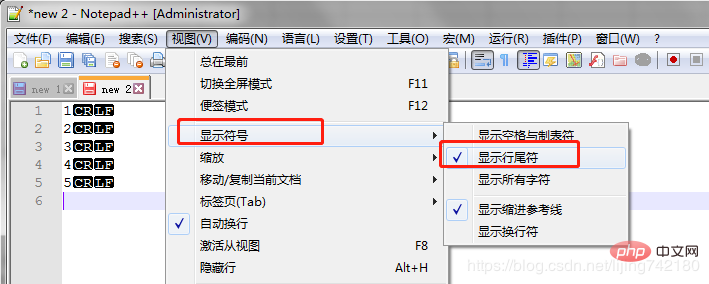
然后新建一个文本,在其中随意输入内容,会看到显示「换行符」为 CRLF,即 rn。
2、查找并替换「换行符」
-
Ctrl + H,打开替换对话框,查找模式选中扩展或者正则表达式,使查找目标和替换为中同时支持字符串和特殊字符的匹配; - 然后在
查找目标中输入rn,即可匹配到文本中的回车换行符; - 在
替换为中输入要替换成的字符即可;
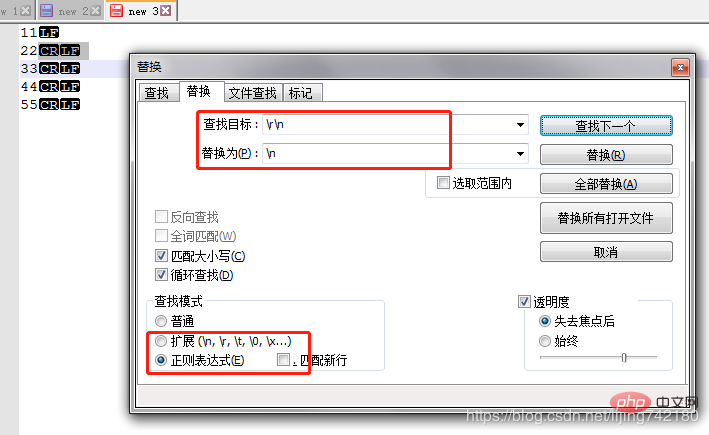
二、扩展:查找替换「空行」、空白符
下面列举常用的几种查找替换情况:
(前提是要选中 正则表达式模式)
| 查找目标 | 替换为 | 说明 |
|---|---|---|
rn |
,rn |
在行尾加上逗号 |
rn |
替换为空,即合并多行内容为一行 | |
rn |
n |
把 windows 下的换行符替换为 linux 下的换行符 |
n |
把 n 替换为空,即把 windows 下的换行符替换为 Mac 下的换行符 | |
, |
rn |
把逗号全部替换成换行 |
rnrn |
rn |
去掉空行 |
1ss |
1 |
去掉 1 后的两个空格,其中一个 s 表示一个空格 |
1两个半角空格 |
1 |
可以直接在 1 后跟两个半角空格来匹配,跟上面 s 是一样的效果 |
rn |
rnt
|
Erstellen Sie dann einen neuen Text, geben Sie einen beliebigen Inhalt ein und Sie werden sehen, dass der „Zeilenumbruch“ CRLF ist ist rn. |
-
Strg + H, öffnen Sie das Ersetzungsdialogfeld,Suchmodusund wählen SieErweiterungoderregulärer Ausdruck, sodassZiel findenundersetzen durchden Abgleich von Zeichenfolgen und Sonderzeichen unterstützen; - Dann geben Sie
rninZiel suchenein, um dem Wagenrücklauf- und Zeilenvorschubzeichen im Text zu entsprechen; - Ersetzen Sie einfach in
Geben Sie die Zeichen ein, die Sie ersetzen möchten, in
 2. Erweiterung: Suchen und Ersetzen von „Leerzeilen“ und Leerzeichen Im Folgenden sind einige häufig verwendete Such- und Ersetzungssituationen aufgeführt: (vorausgesetzt, Wählen Sie Regulärer Ausdruck-Modus) 🎜🎜🎜
2. Erweiterung: Suchen und Ersetzen von „Leerzeilen“ und Leerzeichen Im Folgenden sind einige häufig verwendete Such- und Ersetzungssituationen aufgeführt: (vorausgesetzt, Wählen Sie Regulärer Ausdruck-Modus) 🎜🎜🎜| Ziel suchen | Ersetzen Sie durch | Beschreibung🎜 |
|---|---|---|
Das obige ist der detaillierte Inhalt vonSo finden und ersetzen Sie „Zeilenumbruch' in Notepad++. Für weitere Informationen folgen Sie bitte anderen verwandten Artikeln auf der PHP chinesischen Website!

